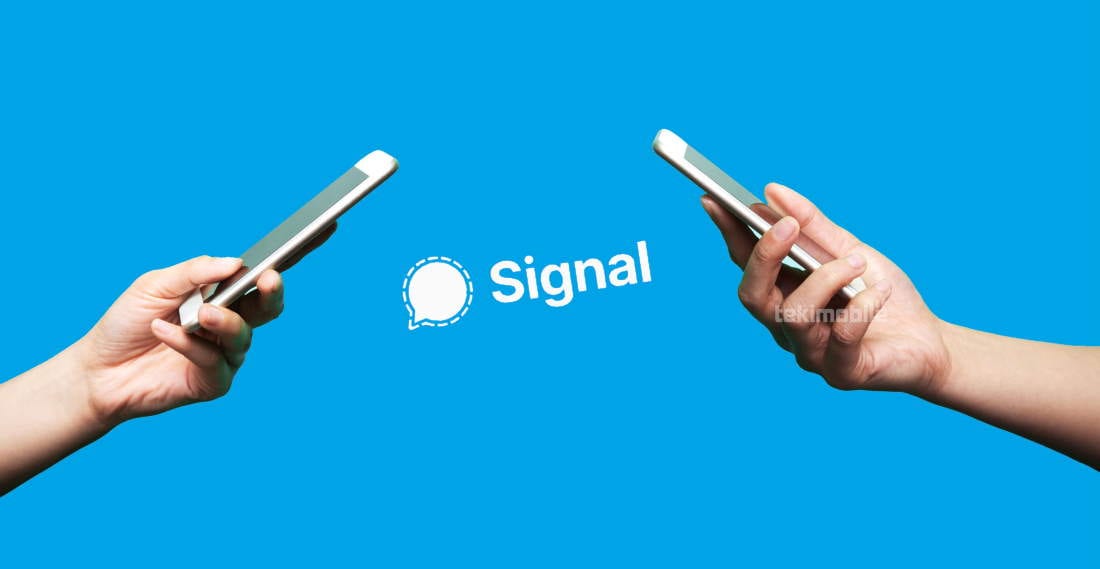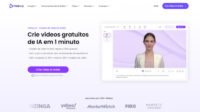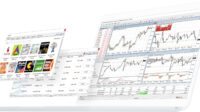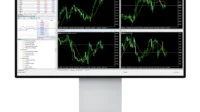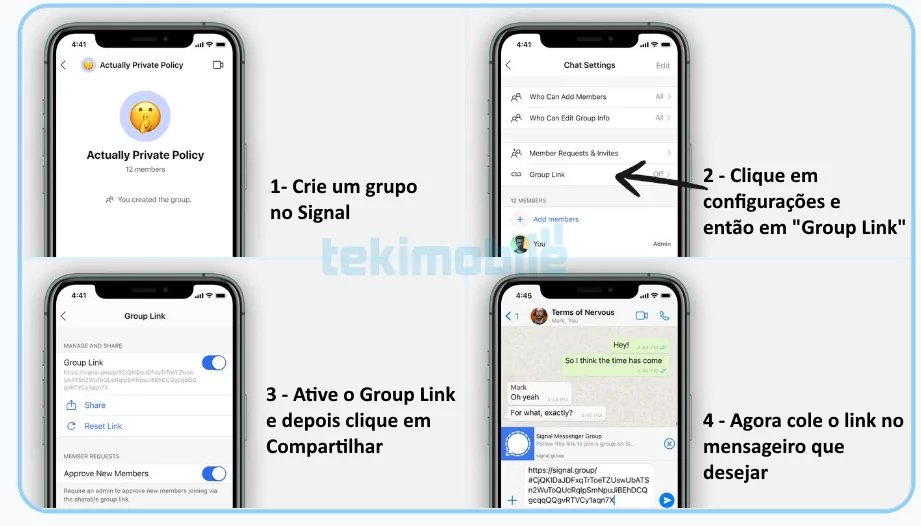Depois o Facebook começar a avisar que usará os dados de usuários do WhatsApp, milhões de pessoas estão abandonando o app e migrando para outros mais seguros. No olho do furacão está o mensageiro Signal, que ganhou notoriedade nos últimos dias. Por isso iremos enisnar como usar esse mensageiro.
O que é o Signal?
Se trata de um aplicativo de mensagens privado, criptografado de ponta a ponta que nem o desenvolvedor tem as chaves. Além disso, ele também não tem propagandas.
Ele ficou famoso depois de Elon Musk incentivar o seu uso, bem como o famoso Edward Snowden e o CEO do Twitter, Jack Dorsey, que também recomendaram publicamente o uso do Signal. O aplicativo está disponível para Android, iOS e desktop.
Baixando e configurando o Signal
O primeiro passo, é claro, é baixar o aplicativo Signal no seu iPhone ou dispositivo Android através da Apple App Store ou Google Play.
Uma vez feito isso, você pode criar uma conta. Basta abrir o aplicativo em seu smartphone, selecionar Continuar e permitir permissões. Em seguida, você precisa digitar seu número de telefone, após esse ponto você receberá um código de verificação, que você precisa digitar no Signal. Em seguida, você pode configurar uma foto e nome de perfil, bem como um PIN (mais sobre isso mais tarde).
Se você quiser usar o Signal no seu Desktop, você precisará vincular o dispositivo através do seu aplicativo de telefone. É muito fácil de fazer. Vá para as Configurações do Signal no seu smartphone > Dispositivos vinculados > Link Novo dispositivo e use sua câmera para digitalizar o código QR em seu desktop.
Enviar uma mensagem é tão simples quanto no WhatsApp. Basta tocar no ícone da caneta no canto superior direito e você está pronto para ir. Você pode pesquisar através de seus contatos usando a barra de pesquisa no topo.
Configurações extras do Signal
Para obter segurança e privacidade extras, acesse as configurações de Privacidade de sinal. Lá você pode configurar ou alterar um PIN— os meios futuros do Signal de IDing você em vez de um número de telefone — além de permitir que um bloqueio de tela usebiometria, como Touch ID ou Face ID para abrir o Signal. Como o WhatsApp, você pode permitir ou proibir o Read Receipts também.
Também é fácil mover seus chats em grupo de outros aplicativos para Signal. Vejam a imagem abaixo.
Pegando o jeito de usar o Signal
Quando você usa um serviço de mensagens como o WhatsApp há anos, baixar um novo pode ser assustador. Mas não tenha medo — há alguns anos você passou de mensagens de texto (SMS) para WhatsApp. Minha mãe até usa WhatsApp, e o mesmo logo se aplicará ao Signal.
Um novo aplicativo sempre leva um pouco de tempo para se acostumar, e o Signal certamente vale a pena. Estou animado com a perspectiva de mais amigos e familiares mudarem para Signal, permitindo que eu finalmente me livre do WhatsApp completamente.
Para compor uma mensagem no Signal:
O Signal solicitará permissão para acessar seus contatos. Toque em Ok ou Permitir Se você não der ao Signal a permissão para acessar seu contato, você será obrigado a inserir seus contatos manualmente.
Os usuários devem selecionar o contato e tocar no ícone da caneta para digitar uma mensagem no Signal. Os usuários que não tiverem o Signal serão enviados um SMS regular.
Para iniciar uma chamada de áudio criptografada de ponta a ponta:
Os usuários de sinal podem fazer chamadas criptografadas para contato, selecionando esse contato e, em seguida, tocando no ícone do telefone. Quando o destinatário aceitar a chamada, os usuários verão um pequeno ícone de cadeado ao lado do ícone do telefone.
Para iniciar uma chamada de vídeo criptografada de ponta
Os usuários têm que seguir os mesmos passos para iniciar chamadas de vídeo no Signal. Você pode ter que permitir que o Signal acesse sua câmera e microfone.
Funções extras
Esta lista não é 100% abrangente. Algumas características são muito pequenas para mencionar, outras destinadas a casos de uso de nicho. Mas existem algumas outras dicas perdidas que podem ser úteis para saber como você se acostuma a usar o Signal.
Leia Recibos: As pessoas sentem fortemente sobre isso! Se você é um deles, vá para Configurações > Privacidade e alterne-os quando estiver no aplicativo.
Adesivos: Como parte de sua busca de longo prazo para encontrar um amplo apelo, a Signal adicionou recentemente uma seleção limitada de adesivos para animar suas conversas secretas. (Incorporando-os exigiu alguma criptografia complicada em si.) Basta tocar no ícone de adesivo na janela de composição do chat para explorar suas opções.
Reação emoji: Da mesma forma, a Signal finalmente expandiu suas opções de reação de emojis em junho de 2020. Em vez de ficar preso com sete escolhas básicas, o aplicativo ampliou a paleta para uma gama completa de rostos, animais, alimentos, edifícios e, sim, cocô sorridente. Para adicionar uma reação, basta segurar a resposta e, em seguida, tocar nos três pontos horizontais para acessar o teclado completo.
Festa do Bloco: Bloqueie! Bloco! Bloco! Bloco! Para encerrar conversas indesejadas, toque em seu nome de dentro de um chat e alterne sobre Block This User, ou ataquepreventivamente tocando no ícone do seu perfil, depois Privacidade > Bloqueado > Adicione usuário bloqueado e selecione de quem você não deseja ouvir.
Solicitações de mensagem: A partir de agosto de 2020, você também pode aprovar ou bloquear outros usuários do Signal quando eles entrarem em contato com você pela primeira vez, sem que eles saibam que você viu sua mensagem ou chamada recebida. Se você bloquear alguém, eles não terão nenhuma indicação além de permanecer no limbo. E o recurso também bloqueia estranhos de adicioná-lo a chats em grupo, uma tática popular de spammer. É semelhante ao que você provavelmente já experimentou em mensagens diretas do Facebook Messenger ou Twitter, e será cada vez mais útil à medida que a base de usuários do Signal se expande.
Tipo Privado: No Android, aplicativos de teclado de terceiros podem reter um registro do que você digita e desliza; não é ideal quando você está tentando enviar mensagens privadas. Em Privacidade,vá em frente e alterne no Teclado Incógnito para mantê-los no escuro.
E isso deve ser suficiente para começar! Basta lembrar, à medida que você se acostuma com as configurações avançadas e descobrir que combinação de mensagens desaparecendo e bloqueio de tela funciona para você, que você já deu o passo mais importante de todos: baixar o Signal em primeiro lugar.